ایپل میوزک کے پیچھے خیال یہ ہے کہ آپ اپنے تمام پسندیدہ ٹریکس کو ہاتھ میں رکھیں اور اسٹریمنگ کے لیے تیار ہوں۔ اس طرح، آپ اپنے آلے کی اسٹوریج کو بھرے بغیر اپنی پسند کی تمام موسیقی سن سکتے ہیں۔
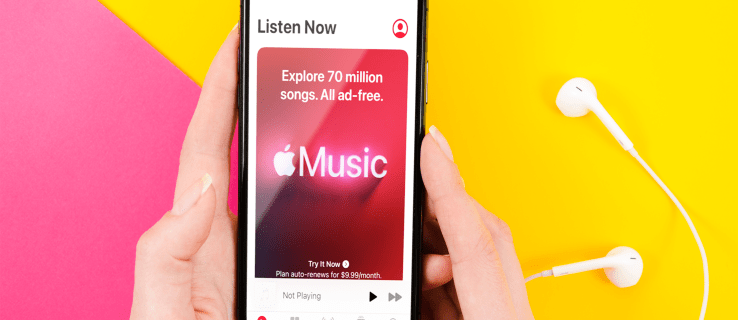
تاہم، بعض اوقات اپنے فون پر موسیقی ڈاؤن لوڈ کرنا آسان ہو سکتا ہے، خاص طور پر اگر آپ مستحکم انٹرنیٹ کنکشن کے بغیر کہیں جا رہے ہیں۔ ایپل میوزک کے ساتھ آپ کی مشکلات شروع ہو سکتی ہیں۔
اگر آپ نے ایپل میوزک سے بہت سے میوزک البمز کو بڑی تعداد میں ڈاؤن لوڈ کرنے کی کوشش کی ہے، تو آپ کو یہ معلوم ہوگا کہ یہ عمل مشکل ہوسکتا ہے۔ درحقیقت، کوشش آپ کی مایوسی میں ختم ہو سکتی ہے۔ اور آپ یقینی طور پر ہر گانے کو انفرادی طور پر ڈاؤن لوڈ کرنے کے لیے کلاؤڈ آئیکن کو سینکڑوں بار ٹیپ نہیں کرنا چاہتے۔
ٹھیک ہے، آپ ایپل میوزک سے تمام گانے ڈاؤن لوڈ کرنے کے لیے کئی طریقے استعمال کر سکتے ہیں۔ ایپل میوزک ڈاؤن لوڈ کے ساتھ تمام مسائل کو حل کرنے کا طریقہ جاننے کے لیے پڑھتے رہیں۔
آئی فون پر ایپل میوزک میں تمام گانے ڈاؤن لوڈ کرنے کا طریقہ
ایپل میوزک سے آپ کے آئی فون پر تمام گانوں کو ڈاؤن لوڈ کرنے کی پہلی تکنیک میں آپ کے فون اور انٹرنیٹ کنیکشن کے علاوہ کچھ شامل نہیں ہے۔
یہاں آپ کو کیا کرنے کی ضرورت ہے:
- میوزک ایپ کھولیں اور "لائبریری" پر جائیں۔

- آپ کو "گانے،" "البمز،" اور "پلے لسٹس" دستیاب اختیارات کے طور پر نظر آئیں گے۔ "گانوں" کا مینو آپ کو انفرادی ٹریکس پر لے جائے گا جہاں آپ انہیں ایک وقت میں ایک ڈاؤن لوڈ کر سکتے ہیں، لہذا "البمز" یا "پلے لسٹس" میں سے کسی ایک کا انتخاب کریں۔

- جب آپ کو وہ البم یا پلے لسٹ مل جائے جسے آپ ڈاؤن لوڈ کرنا چاہتے ہیں، تو آپ اسے دو طریقوں سے ڈاؤن لوڈ کر سکتے ہیں:
- پہلا آپشن یہ ہے کہ البم یا پلے لسٹ کے ٹائٹل کو دیر تک دبائیں اور ظاہر ہونے والے مینو میں "ڈاؤن لوڈ" کا انتخاب کریں۔

- متبادل طور پر، آپ مطلوبہ البم یا پلے لسٹ کھول سکتے ہیں۔ آپ کو iCloud کی علامت ملے گی، جسے آپ البم یا پلے لسٹ میں موجود تمام گانے ڈاؤن لوڈ کرنے کے لیے ٹیپ کر سکتے ہیں، تین نقطوں کے آئیکن کے بالکل ساتھ۔
- پہلا آپشن یہ ہے کہ البم یا پلے لسٹ کے ٹائٹل کو دیر تک دبائیں اور ظاہر ہونے والے مینو میں "ڈاؤن لوڈ" کا انتخاب کریں۔
یہ طریقہ انفرادی گانے ڈاؤن لوڈ کرنے سے زیادہ تیز ہوگا۔ تاہم، اگر آپ کی لائبریری میں بہت سے البمز ہیں، تب بھی اس میں کافی وقت لگ سکتا ہے۔ مایوسی میں اضافہ کرنے کے لیے، آپ کو اپنے ڈیٹا کنکشن میں مسائل ہو سکتے ہیں، اور، اس بات پر منحصر ہے کہ آپ کتنی موسیقی ڈاؤن لوڈ کرنا چاہتے ہیں، آپ کے آئی فون کی بیٹری کی طاقت ختم ہو سکتی ہے۔
پی سی پر ایپل کے تمام میوزک گانے ڈاؤن لوڈ کرنے کا طریقہ
خوش قسمتی سے، ایپل میوزک سے تمام گانوں کو ڈاؤن لوڈ کرنے کے لیے بہت تیز تر تکنیک موجود ہے۔ اس طریقے کے لیے، آپ آئی فون کے بجائے اپنا پی سی یا میک استعمال کریں گے۔
اپنے کمپیوٹر کا استعمال کرتے ہوئے ایپل میوزک سے گانے ڈاؤن لوڈ کرنے کے لیے ان اقدامات پر عمل کریں:
- عمل شروع کرنے سے پہلے، یقینی بنائیں کہ آپ کے کمپیوٹر پر iTunes کا تازہ ترین ورژن انسٹال ہے۔ اگر آپ کے پاس میک ہے، تو اسے MacOS Catalina یا بعد کا آپریٹنگ سسٹم چلانا چاہیے۔
- اگر آپ ونڈوز پی سی پر ہیں تو آئی ٹیونز کھولیں۔ میک صارفین آسانی سے "موسیقی" پر جا سکتے ہیں۔

- "فائل" پر کلک کریں اور "نیا" اختیار پر جائیں۔ جب مینو پھیلتا ہے، "اسمارٹ پلے لسٹ" کو منتخب کریں۔ آپ کو ایک پاپ اپ باکس نظر آئے گا جو آپ کو قواعد کا انتخاب کرنے کا اشارہ کرتا ہے۔ یہ اصول طے کرتے ہیں کہ کون سے ٹریک نئی پلے لسٹ میں جائیں گے۔

- اگر "مندرجہ ذیل اصول کے لیے میچ" پہلے سے ہی چیک کر دیا گیا ہے، تو اسے ویسا ہی چھوڑ دیں۔ اگر باکس کو نشان زد نہیں کیا گیا ہے، تو اس پر کلک کرنا یقینی بنائیں۔

- "مندرجہ ذیل اصول کے لیے میچ" لائن کے نیچے تین مینیو ہوں گے۔ جاری رکھنے کے لیے آپ کو ہر ایک میں مناسب اقدار درج کرنے کی ضرورت ہوگی۔
- پہلا ڈراپ ڈاؤن مینو ہوگا۔ اس باکس کی قدر کے طور پر "وقت" کا انتخاب کریں۔

- اگلے باکس میں، ایک ڈراپ ڈاؤن مینو بھی، "سے بڑا ہے" کو منتخب کریں۔ جب آپ ان دو خانوں کو بطور متعین بھریں گے، شامل کیے گئے گانوں کو لمبائی کے لحاظ سے فلٹر کیا جائے گا، یہ وہی قدر ہے جو آپ تیسرے خانے میں درج کریں گے۔

- فائنل باکس میں "00:00" درج کریں۔ یہ یقینی بنائے گا کہ تمام گانے پلے لسٹ میں شامل ہو جائیں گے۔

- "حد کی حد" کے آپشن کو غیر چیک کریں۔

- آخر میں، یقینی بنائیں کہ "لائیو اپڈیٹنگ" کو چیک کیا گیا ہے تاکہ تازہ ترین گانے بھی پلے لسٹ میں داخل ہوں۔ "OK" کے بٹن کو دبائیں۔

- آپ کو نئی پلے لسٹ کا نام دینے کے لیے کہا جائے گا۔ ایک ایسا نام منتخب کرنا یقینی بنائیں جسے آپ فوری طور پر پہچان لیں گے۔
- پچھلے تمام اقدامات کرنے کے بعد، آپ نے جو پلے لسٹ بنائی ہے اس میں آپ کے ایپل میوزک میں موجود ہر گانا شامل ہوگا۔ اب آپ اپنی میوزک لائبریری کے "پلے لسٹس" سیکشن سے اپنے آئی فون پر تمام ٹریک ڈاؤن لوڈ کر سکتے ہیں۔

اینڈرائیڈ پر ایپل میوزک میں تمام گانے ڈاؤن لوڈ کرنے کا طریقہ
آپ ایپل میوزک ایپ انسٹال کرکے اپنے تمام ایپل میوزک ٹریکس کو اینڈرائیڈ ڈیوائس پر ڈاؤن لوڈ کرسکتے ہیں۔ آپ کو ایپ کے "لائبریری" سیکشن میں درج تمام گانے، البمز اور پلے لسٹس ملیں گے۔ جب آپ اسے تلاش کریں جسے آپ ڈاؤن لوڈ کرنا چاہتے ہیں، تو بس "ڈاؤن لوڈ" بٹن کو تھپتھپائیں۔
بیک وقت تمام ٹریک ڈاؤن لوڈ کرنے کے لیے، میک یا پی سی کا استعمال کرتے ہوئے ہر گانے کے ساتھ ایک پلے لسٹ بنائیں اور اسے اپنے فون پر ڈاؤن لوڈ کرنے کے لیے آگے بڑھیں۔ آپ مندرجہ بالا حصوں میں اس طریقہ کار کے لیے تفصیلی ہدایات حاصل کر سکتے ہیں۔
ایپل میوزک: iCloud سے تمام گانے ڈاؤن لوڈ کریں۔
اگرچہ ایپل میوزک سے تمام گانوں کو حاصل کرنا کچھ پیچیدہ معلوم ہوسکتا ہے، لیکن ایسا کرنے کے طریقے نسبتاً سیدھے ہیں۔ اس کے لیے صرف آپ کا فون، کمپیوٹر اور ایک انٹرنیٹ کنیکشن ہے جو کافی تیز ہے۔ چونکہ آپ کے گانے پہلے سے ہی iCloud پر موجود ہیں، اس لیے انہیں تلاش کرنا آسان اور آسانی سے دستیاب ہوگا۔
پھر، iCloud سے موسیقی کے ڈاؤن لوڈ ہونے کا انتظار کرنے کی بات ہے۔
اب جب کہ آپ جانتے ہیں کہ Apple Music سے تمام گانے کیسے ڈاؤن لوڈ کیے جاتے ہیں، آپ جہاں بھی جائیں اپنے پسندیدہ ٹریک لے سکتے ہیں۔ اب آپ خراب استقبالیہ، کمزور وائی فائی سگنل، یا سست یا غیر ذمہ دار کنکشن کی وجہ سے محدود نہیں رہیں گے۔ آپ کی ضرورت کی تمام موسیقی آپ کی جیب میں ہوگی۔
کیا آپ ایپل میوزک سے تمام گانے کامیابی کے ساتھ ڈاؤن لوڈ کرنے کے قابل تھے؟ کیا آپ نے آئی فون یا اینڈرائیڈ پر موسیقی ڈاؤن لوڈ کی ہے؟ ہمیں نیچے تبصرہ سیکشن میں بتائیں۔












